オンラインストレージの性能を比較して、自分の望みに近いものを選びたいとお考えではありませんか? 現在は無料プランのあるオンラインストレージが多数存在し、選択肢が豊富であるため、どれが一番良いのか初心者にとっては分かりづらいですよね。
そこで、ここでは無料で使える 12 のオンラインストレージを比較し、その特長やメリット・デメリットについてまとめます。また、有料プランだけではありますが、プライベート使用からビジネス用途まで、幅広い範囲から、有名企業が提供している5種類のサービスもピックアップして紹介します。
目次
1. オンラインストレージの大まかな分類
2. みんなが使っている!オンラインストレージの 3 大サービス
3. 既にアカウント登録済みの人も多い!有名企業のオンラインストレージサービス
4. その他、日本語対応のオンラインストレージサービス
5. 無料オンラインストレージを使用する際の注意点
6. まとめ
1. オンラインストレージの大まかな分類
この記事では、オンラインストレージを下記に分類して紹介していきます。
<3 大サービス>
まずシェア率上位の 3 大サービス。多くの人がプライベートに、ビジネスに利用している、人気サービスの紹介です。
- Dropbox
- Google Drive
- OneDrive
シェア率参考:マイナビニュース|業務利用のオンラインストレージでもっとも利用率が高いのは●●
<他用途での登録者が多いサービス>
次に、アカウントを持っていればすぐに使えるサービス。元々、別のサービスを使うために登録していたけれど、オンラインストレージも利用できる、といったことがあります( Yahoo! ID など)。
- Yahoo!ボックス
- Amazon Cloud Drive
- iCloud Drive
- Evernote
<その他、日本語対応のサービス>
以上は、聞いたことがある法人やサービス名でしょう。これら以外にも多くのオンラインストレージがあります。ここでは日本語対応されているサービスを取り上げています。
- drivee
- Box
- Bitcasa
- COREDRIVE
- TeraCLOUD
<有料プランのみのサービス>
また、有料プランのみもあります。個人向けから法人向けまで、幅広い範囲からピックアップして紹介します。
- SugarSync
- マイポケット
- BIGLOBE クラウドストレージ
- PrimeDrive
- IMAGE WORKS
2. みんなが使っている!オンラインストレージの 3 大サービス
これからのオンラインストレージサービスは、ストレージ(保存、バックアップ用途)としての役割だけにとどまらず、様々なコミュニケーション機能が加わって、コラボレーションプラットフォームへ進化していきます。
そこで、ここで取り上げている 3 大サービスについては、共同作業の生産性を高めてくれる「コミュニケーション & 共同作業サポート機能」の有無についても見ていきます。
2-1. Dropbox
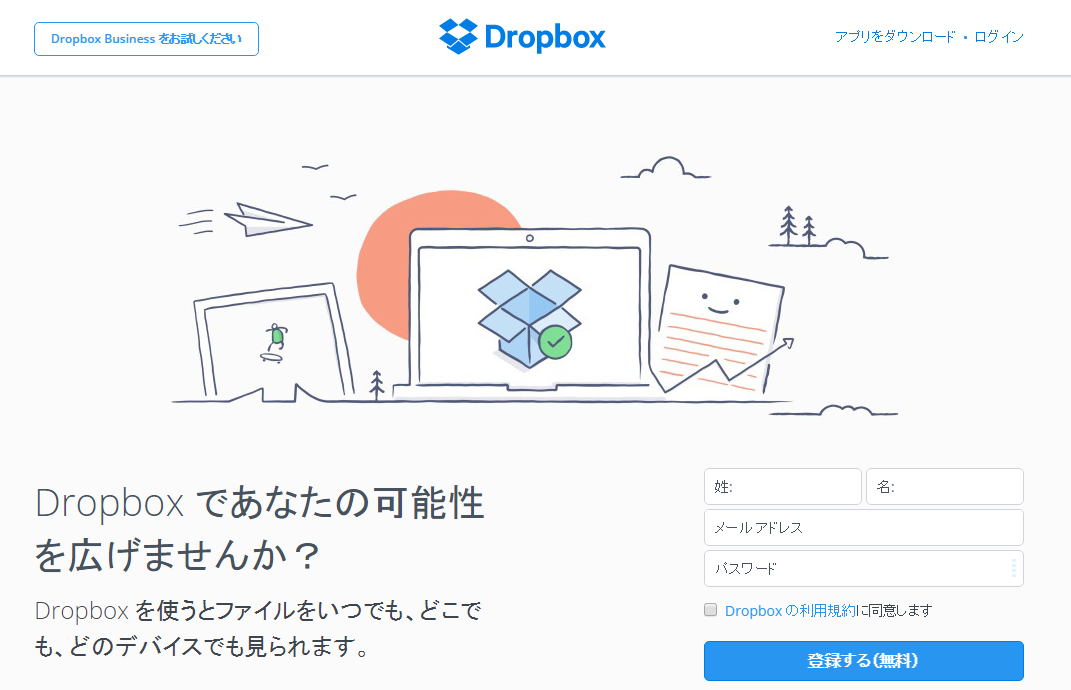
| ホームページ | |
| 無料プラン容量 |
2 GB (友達紹介等で最大 16 GB まで増量が可能) |
| メリット |
|
| デメリット |
|
| 有料プラン |
|
| コミュニケーション & 共同作業サポート機能 |
|
| iPhone アプリ | ◯ |
| Android アプリ | ◯ |
オンラインストレージでナンバーワンのシェアを誇ります。メールアドレスだけで簡単に登録でき、すぐに利用が可能。無料で使える初期の容量は 2 GB ですが、友達招待等で容量を増やせます(詳しくは「Dropbox の容量と容量を 10 倍以上に増やすとっておきの裏技 10 選」をチェック!)。
<コミュニケーション &共同作業サポート機能>
アカウントを持っていない人ともファイルを共有できたり、ファイルをリクエストしたりすることも可能。有料プランでは容量の増加はもちろん、ファイルのアクセス管理や、共有フォルダの編集権限を細かく設定できます。
各ファイルにウェブ上でコメントを記入できるコメント機能や Dropbox Paper など、コミュニケーションツールが充実しているのも魅力です。
上表のリンクをクリックすると、それぞれの機能について詳しく書かれている記事を確認できます。
2-2. Google Drive
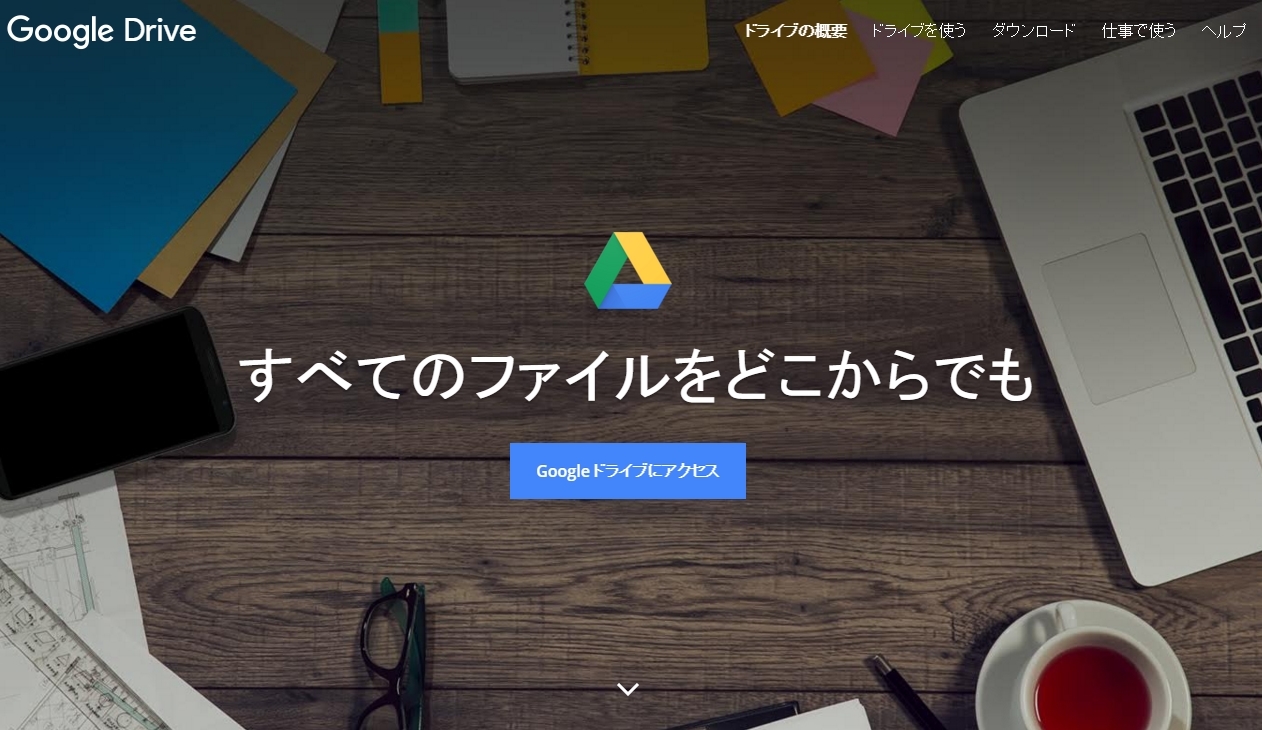
| ホームページ | |
| 無料プラン容量 | 15 GB |
| メリット |
|
| デメリット |
|
| 有料プラン |
|
| コミュニケーション & 共同作業サポート機能 |
|
| iPhone アプリ | 〇 |
| Android アプリ | 〇 |
Google のアカウントを持っていれば、すぐに 15 GB の容量が利用可能。Gmail や Google フォトは、ファイルの保存やバックアップなどを Google Drive に直接でき、連携は抜群。ドライブは SSL で暗号化されており、セキュリティに心配はありません。ただし、アップロードしたコンテンツの使用権利が Google 社に渡ることになります。
<コミュニケーション &共同作業サポート機能>
■ファイルの共有
オプションから「共有」を選択して、共有したい相手のメールアドレスなどを入力、送信するやり方が基本。共有相手先のメールアドレスに通知が届きます。
共有相手に対してファイルの権限(アクセスレベル)を細かく設定することができます。
<アクセスレベル>
・編集者(ファイルの編集が可能。アクセス権の変更も可能)
・コメント可(コメントを残せます。ファイル編集は不可)
・閲覧者(ファイルを閲覧するのみ)
さらに細かい設定で、編集者によるアクセス権や新規共有相手の追加を禁止したり、閲覧者がファイルをダウンロード、印刷、コピーできないようにすることもできます。
■ファイルの共同編集 & チャット機能
Google ドキュメント、スプレッドシート、スライドのファイルでは、複数人が同時に同じファイルの共同編集ができたり、ファイル内のチャット機能を使って作業について話し合うことができます。
Word や Excel など Microsoft Office ファイルでこれらの機能を使いたい場合は、Office ファイルを Google ドキュメント、スプレッドシート、スライドのどれかに変換する必要があります。
■共有フォルダ
複数のファイルを一度に共有したい場合は、共有フォルダを作るのが便利。Google Drive で新規フォルダを作成し、共有したいファイルをそこへ移動。そのフォルダを共有設定すれば、共有先の相手は共有フォルダ内のファイルをすべて確認することができます。
2-3. OneDrive
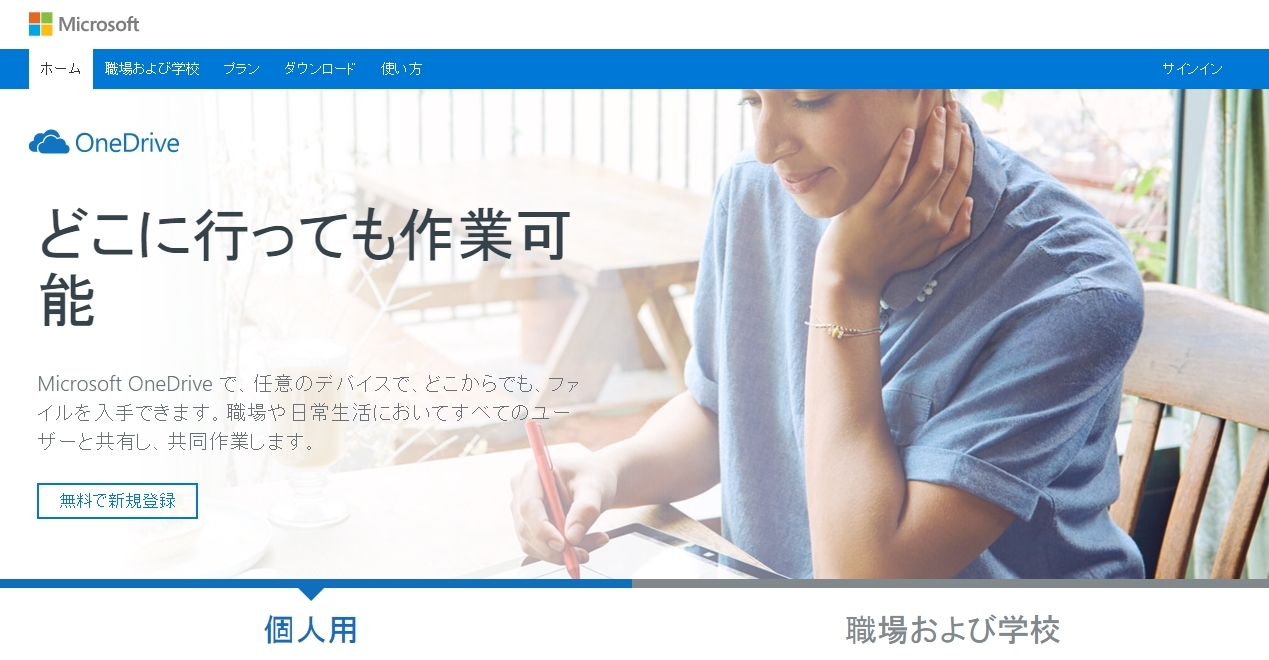
| ホームページ | |
| 無料プラン容量 | 5 GB |
| メリット |
|
| デメリット |
|
| 有料プラン |
|
| コミュニケーション & 共同作業サポート機能 |
|
| iPhone アプリ | 〇 |
| Android アプリ | 〇 |
Windows 10 や Windows 8.1 にプリインストールされています。特筆すべきは、 Office との親和性。OneDrive(Microsoft)アカウントがあれば、Office がインストールされていないパソコンでも、ウェブブラウザで Word や Excel などの操作が可能になります。また、 Office を操作できるスマホ向けアプリで、いつでもどこでもファイルを操作できます。



















